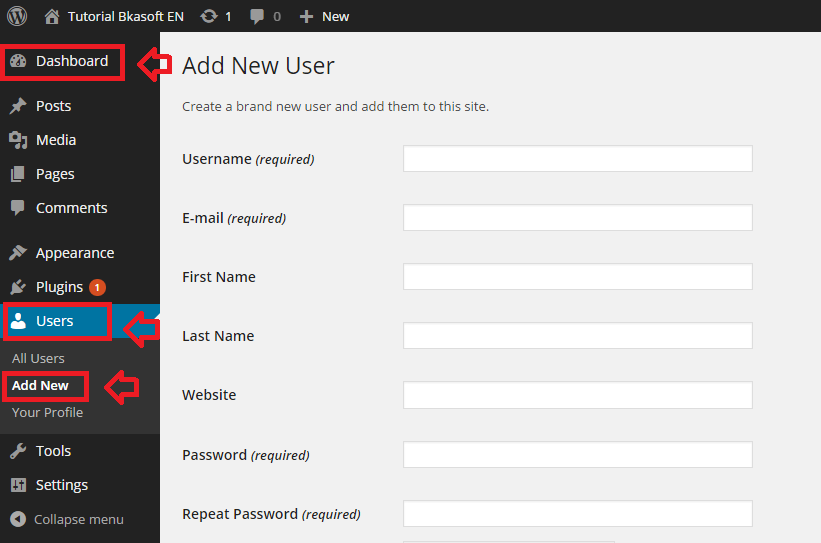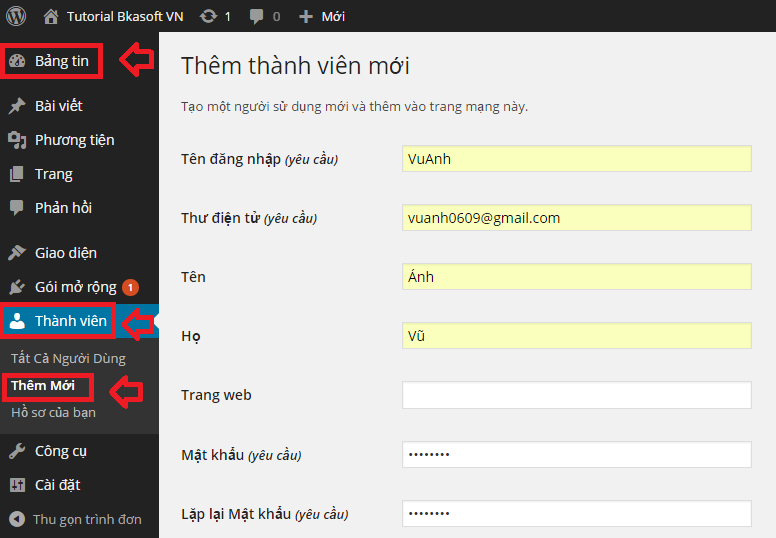Bài 30: Tạo người dùng (user) mới và quản lý
Bkasoft.net – Trong bài viết này mình sẽ hướng dẫn bạn cách tạo người dùng và quản lý người dùng một cách dễ dàng và khoa học nhất. Chúng ta cùng bắt đầu học ngay nào!
Cách tạo người dùng
Để tạo người dùng bạn làm theo hướng dẫn sau:
- Cài đặt với phiên bản tiếng Anh (hình 1): Bạn truy cập vào Dashboard –> Users –> Add New
- Cài đặt với phiên bản tiếng Việt (hình 2): Bạn truy cập vào Bảng tin -> Thành viên -> Thêm mới
Hình 1: Trang tạo người dùng phiên bản tiếng Anh
∇ Giải thích:
- Username: Tên đăng nhập của người dùng để đăng nhập vào website
- E-mail: Email của người dùng cần tạo
- First: Tên của người dùng
- Last Name: Họ của người dùng
- Website: Địa chỉ website của họ
- Password: Thiết lập mật khẩu cho họ
- Repear Password: Nhập lại mật khẩu
- Send Password?: Gửi mật khẩu và username qua email của họ (tự động)
- Role: Nhóm thành viên cần thiết lập cho người dùng này (xem kỹ hơn ở phần Tìm hiểu các nhóm thành viên)
Nhập xong các thông tin người dùng, bạn ấn vào nút Add New User để bắt đầu tạo ra một người dùng mới.
Hình 2: Trang tạo người dùng phiên bản tiếng Việt
Nhập xong các thông tin người dùng, bạn cũng ấn vào nút Thêm thành viên mới để bắt đầu tạo ra một người dùng mới.
Cách xem và sửa thông tin người dùng
Sau khi tạo xong người dùng, bạn có thể xem danh sách các người dùng đang có trong website theo hướng dẫn sau:
- Cài đặt với phiên bản tiếng Anh (hình 3): Bạn truy cập vào Dashboard –> Users –> All Users
- Cài đặt với phiên bản tiếng Việt (hình 4): Bạn truy cập vào Bảng tin -> Thành viên –> Tất cả người dùng
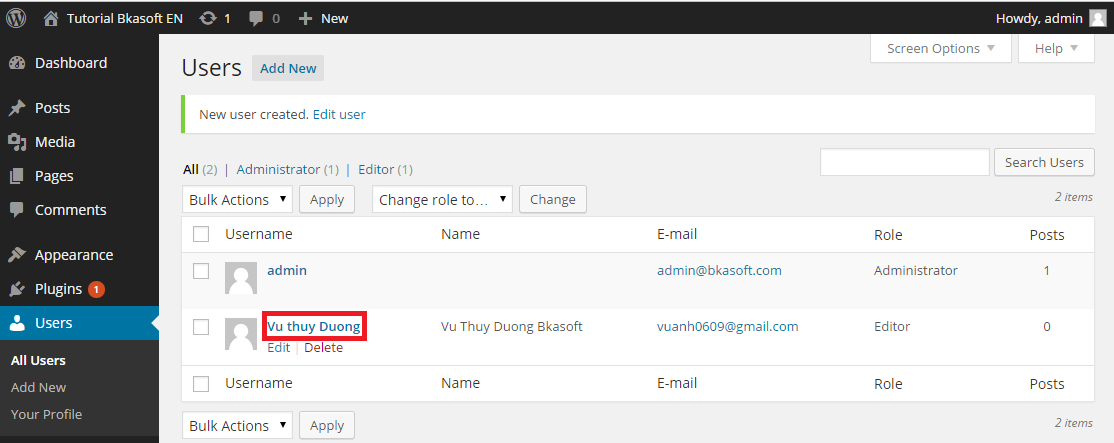
Hình 3: Trang danh sách người dùng phiên bản tiếng Anh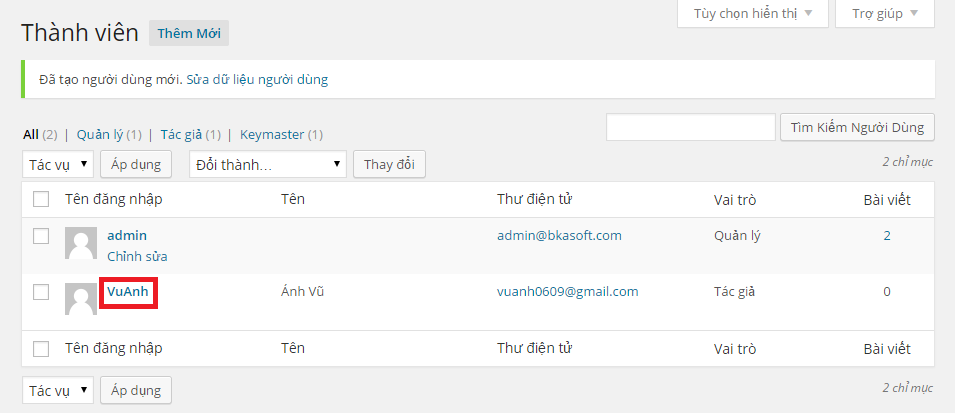
Hình 4: Trang danh sách người dùng phiên bản tiếng Việt
Để sửa thông tin người dùng, bạn chỉ cần ấn vào tên người dùng cần sửa là được.
Lời kết
Vậy là sau bài học WordPress này bạn đã biết cách tạo và quản lý người dùng sao cho hợp lý nhất rồi, với bài học tiếp theo mình sẽ tiếp tục giới thiệu đến các bạn Vai trò của các nhóm người dùng mời các bạn cùng đón đọc. Thân!
Bài 30: Tạo người dùng (user) mới và quản lý
( Case Study hướng dẫn sử dụng WordPress )
—oOo—
| « Bài 29: Quản trị người dùng (users) trên WordPress | Học WordPress |
Tác giả: Hoàng Luyến